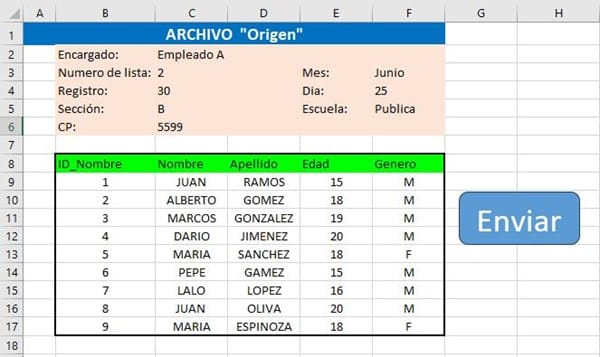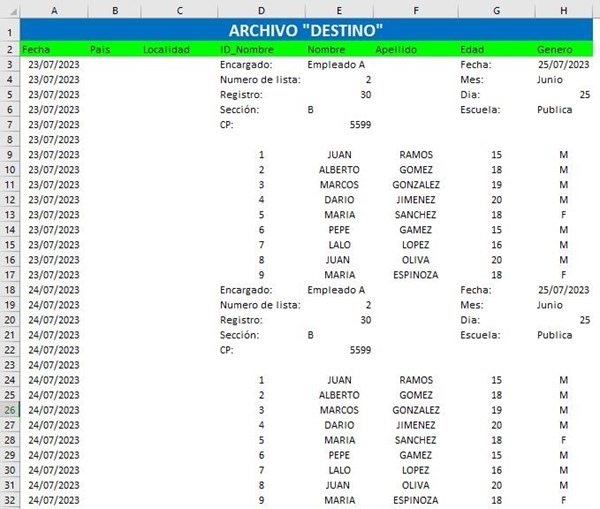Copiar y pegar un rango de datos de un archivo excel "Origen" a otro archivo excel "Destino" e ir almacenando los datos
Espero me puedan ayudar, tengo el siguiente código en el cual me pasa los datos de mis columnas (archivo Origen) 2,3,4,5,6 (archivo Origen) a otro Excel (archivo Destino) donde debo ir acumulando los datos cada día, haciendo clic al botón enviar.
El problema con el código es que me pasa todos los datos de las columnas 2,3,4,5,6 (archivo Origen) ya que busca la última celda con valor en cada columna, lo que ocasiona que ponga datos de encabezado que tengo al inicio y me gustaría ver la posibilidad que solo copie y mande un rango definido, ejemplo:
I.-Solo quiero que copie y mande los datos de la fila 8 a la 9, excluyendo de la fila 1 a la 7.
II.- Al dar clic al botón enviar, del archivo Origen, copie los valores del rango B9:F17 y vaya al archivo Destino, donde busque la última celda vacío y pegue los valores del archivo origen y que se vayan almacenando cada que se dé clic al botón enviar.
III.- El problema de este código es que pasa los valores que contiene toda la columna desde la fila 1 a la 7 y me gustaría que fuera solo por un rango definido (B9:F17) y no como en la imagen.